WPS 表格秘籍,轻松实现单元格多行文字显示
在日常办公中,WPS 表格的使用频率极高,如何在一个单元格中显示多行文字,是不少用户关心的问题,就为您详细介绍相关技巧。
要在 WPS 表格的单元格中显示多行文字,关键在于掌握正确的操作方法。
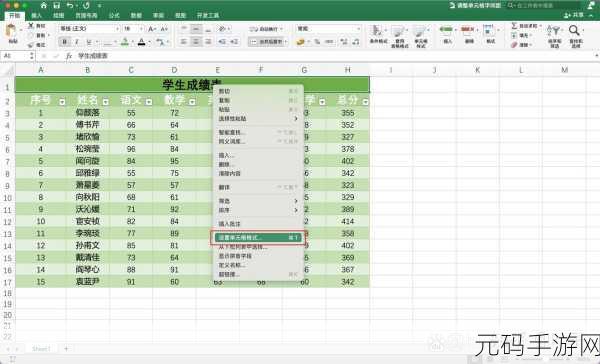
第一种方法是自动换行,选中需要设置的单元格,在“开始”选项卡中找到“自动换行”按钮,点击即可,这种方式会根据单元格的列宽自动调整文字的换行位置,让文字能够完整显示在单元格内。
第二种方法是手动换行,在输入文字时,想要换行的位置按下“Alt + Enter”组合键,这样就能实现手动控制文字的换行位置,更加灵活地安排文字的布局。

还可以通过调整单元格的行高来优化多行文字的显示效果,选中单元格,将鼠标指针放在行号的分隔线上,当指针变成双向箭头时,拖动鼠标即可调整行高,使多行文字能够清晰、美观地展示。
在设置多行文字显示时,要注意文字的对齐方式,可以根据需求选择左对齐、居中对齐、右对齐等,以达到更好的视觉效果。
掌握这些在 WPS 表格中让单元格显示多行文字的技巧,能够大大提高您的办公效率,让表格更加清晰、易读。
参考来源:WPS 官方帮助文档及个人使用经验总结。









